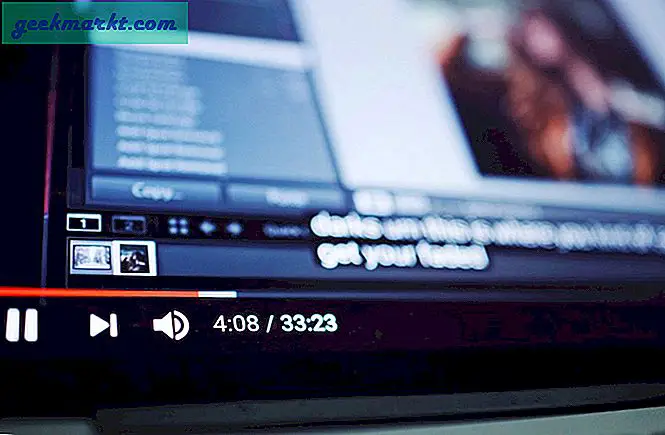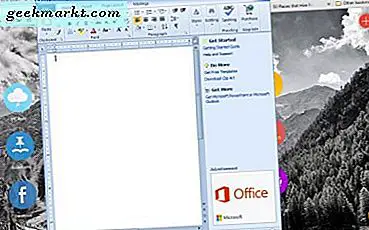
Windows 10 menyertakan tiga tombol di kanan atas windows. Mereka adalah tombol Minimalkan, Maksimalkan dan Tutup . Tidak ada tombol di sana Anda dapat memilih untuk menyematkan jendela agar selalu berada di atas jendela yang terbuka lainnya. Namun, dengan DeskPins Anda dapat memasang pin pada desktop.
Pertama, tambahkan DeskPins ke Windows 10 dari halaman Softpedia ini. Tekan tombol UNDUH SEKARANG di halaman itu untuk menyimpan file Zip-nya. Kemudian Anda dapat menjalankan wizard pengaturan perangkat lunak dari Zip tanpa mengekstrak file. Buka perangkat lunak dari menu Start kemudian, dan kemudian Anda akan menemukan ikon DeskPins baki sistem seperti yang ditunjukkan pada gambar di bawah ini.

Sekarang buka beberapa paket perangkat lunak di Windows 10. Mengklik ikon DeskPins pada baki sistem akan mengubah kursor ke pin. Sekarang klik di mana saja di dalam jendela yang aktif (atau dipilih) untuk memasang pin.
Ketika Anda selesai melakukannya, Anda harus menemukan pin merah pada judul bar jendela seperti yang ditunjukkan di bawah ini. Yang menyoroti Anda telah menjepit jendela. Jika jendela yang disematkan dimaksimalkan, tekan tombol Restore Down dan kemudian klik salah satu jendela yang terbuka di belakangnya. Anda akan menemukan bahwa jendela yang disematkan selalu berada di atas. Dengan demikian, Anda tidak dapat membuka jendela lain di atas jendela yang disematkan.

Anda dapat menghapus pin dari jendela dengan mengklik ikonnya pada bilah judul. Atau, ada juga hotkey Ctrl + F12 yang menghapus pin dari windows. Anda juga dapat memilih Hapus semua pin dengan mengklik kanan ikon baki sistem DeskPins .
Anda juga dapat menambahkan pin ke beberapa jendela. Jika Anda telah menyematkan dua jendela, tak satu pun dari mereka diberi prioritas. Dengan demikian, Anda dapat membuka satu jendela yang disematkan di atas yang lain seolah-olah tidak disematkan.
Untuk membuka opsi lebih lanjut, klik kanan ikon baki sistem dan pilih Opsi . Itu membuka jendela dalam bidikan di bawah ini. Di sana Anda dapat mengubah warna pin dari tab Pins. Pilih tab Hotkeys untuk menyesuaikan pintasan keyboard. Tekan tombol Apply untuk menyimpan semua opsi yang baru dipilih dari jendela itu.

Jadi ini adalah paket sederhana yang dapat Anda gunakan untuk menyematkan windows ke desktop. Jika Anda perlu menyimpan satu atau lebih, buka jendela di atas yang lain, mode pin adalah opsi praktis untuk dimiliki. Anda juga dapat menyematkan jendela dengan program PinMe.